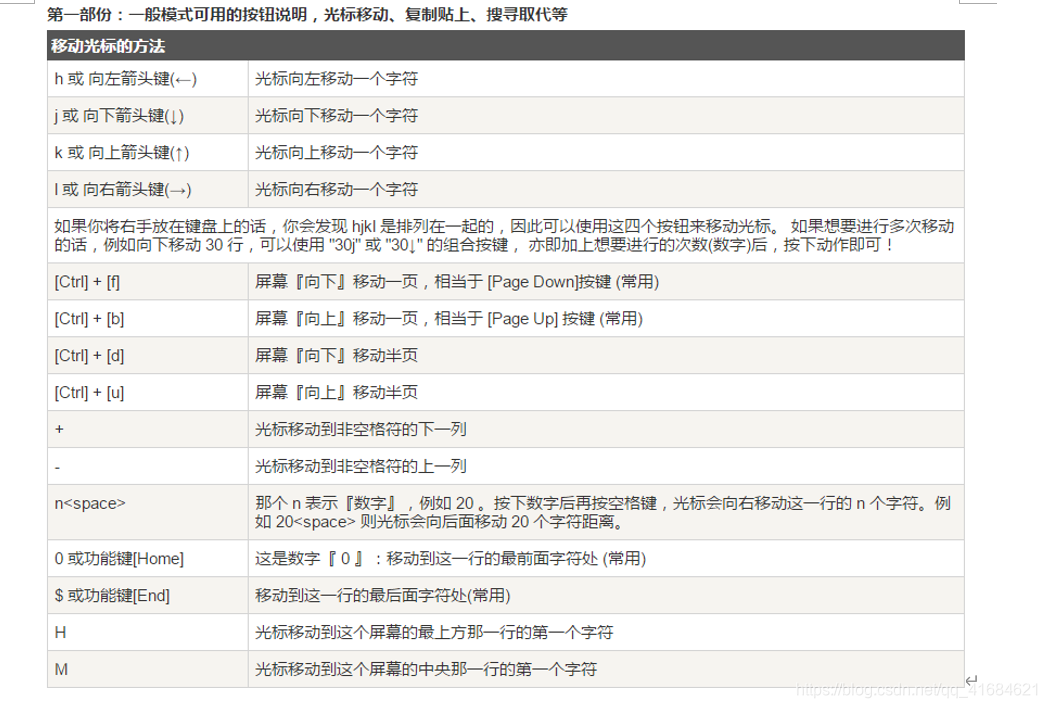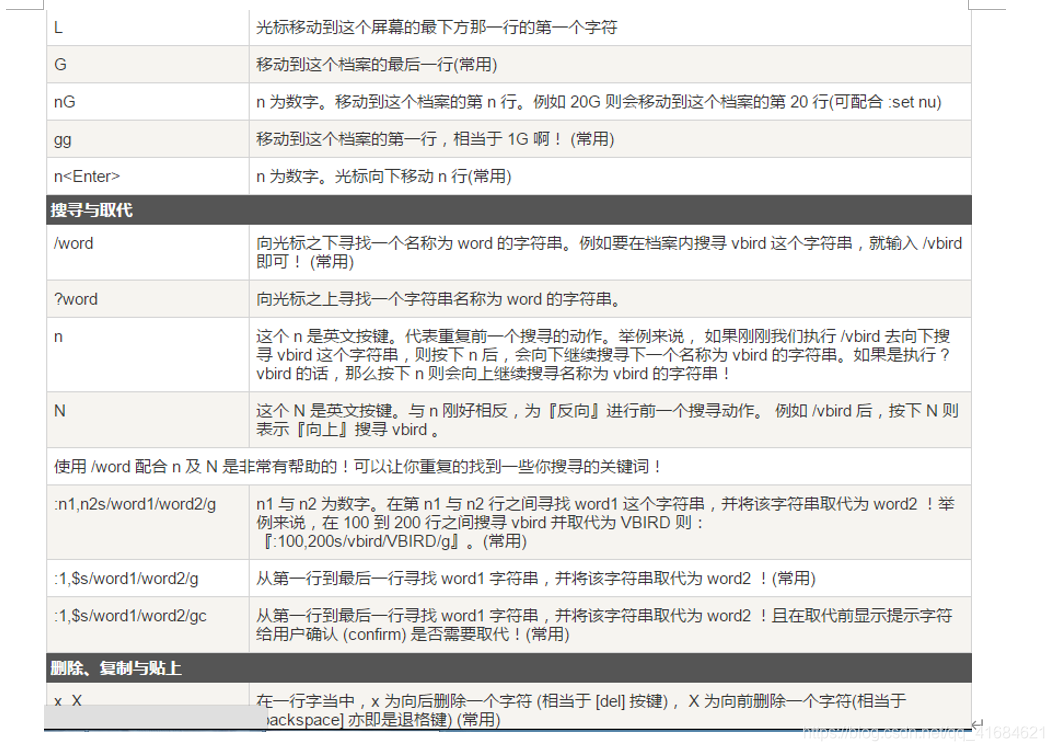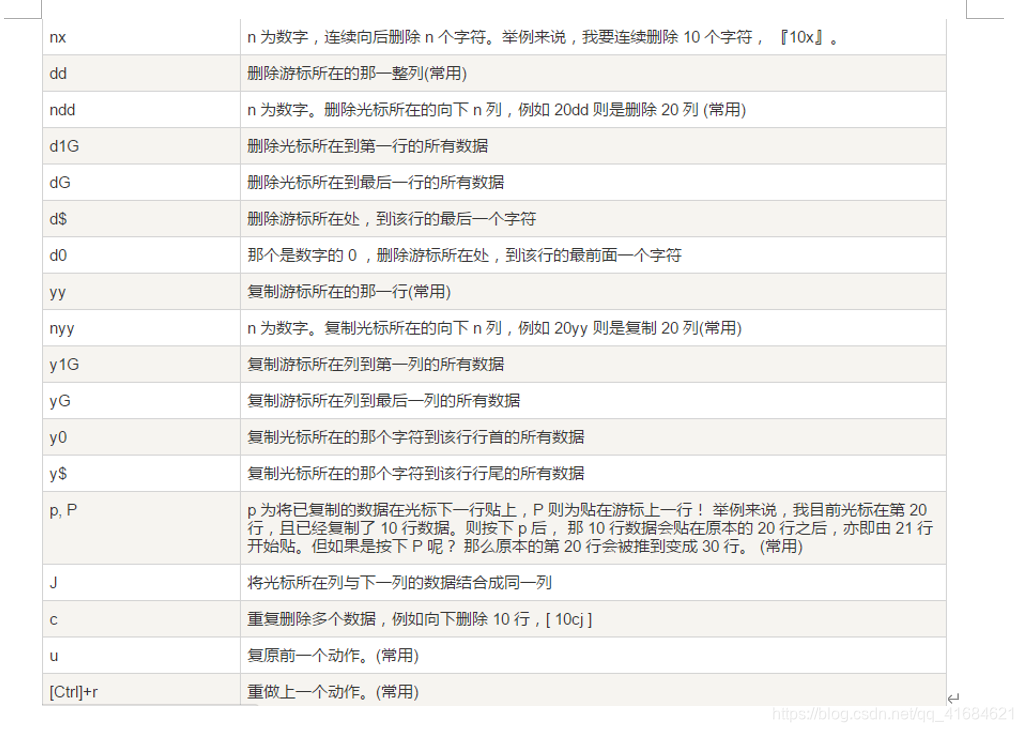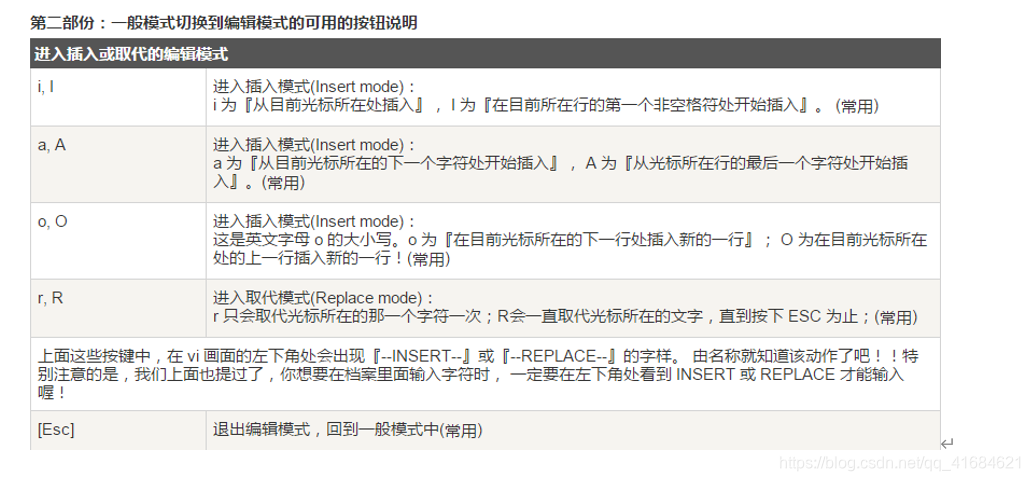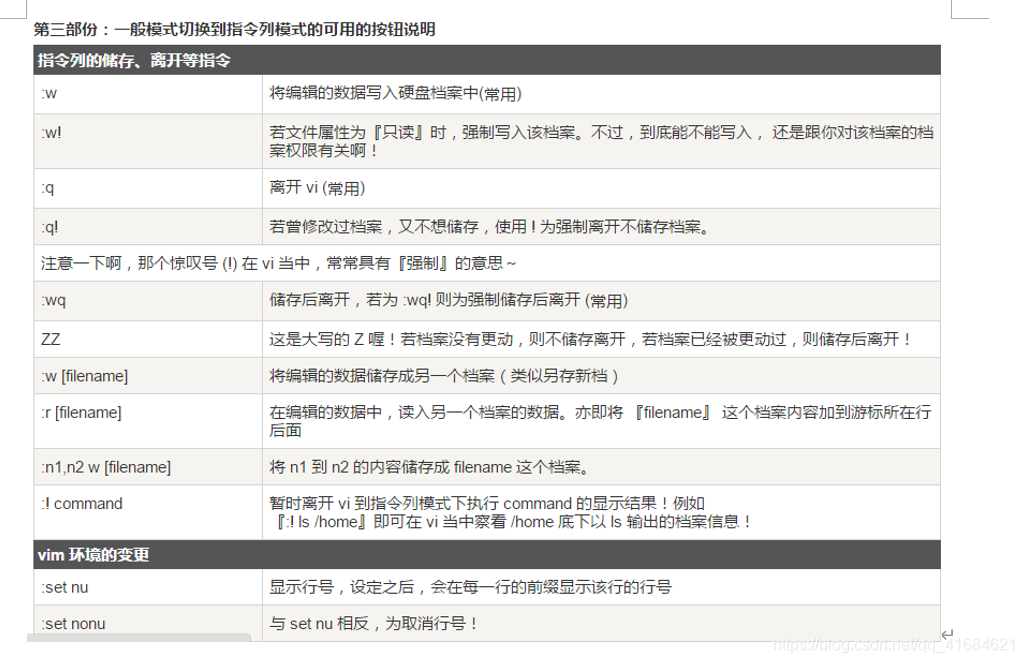文章目录
1. vi 和 vim 的基本介绍
- Linux系统会内置
vi文本编辑器 Vim具有程序编辑的能力,可以看做是Vi的增强版本,可以主动的以字体颜色辨别语法的正确性,方便程序设计。代码补完、编译及错误跳转等方便编程的功能特别丰富,在程序员中被广泛使用。
2. vi 和 vim 常用的三种模式
2.1 正常模式
- 以
vim打开一个档案就直接进入一般模式了(这是默认的模式)。在这个模式中,你可以使用『上下左右』按键来移动光标,你可以使用『删除字符』或『删除整行』来处理档案内容,也可以使用『复制、粘贴』来处理你的文件数据。
2.2 插入模式
按下i,I,o,O,a,A,r,R等任何一个字母之后才会进入编辑模式,一般来说按i即可.
2.3 命令行模式
- 输入
esc再输入:,在这个模式当中,可以提供你相关指令,完成读取、存盘、替换、离开vim、显示行号等的动作则是在此模式中达成的!
3. vi 和 vim 基本使用
- 使用vim开发一个Hello.java程序
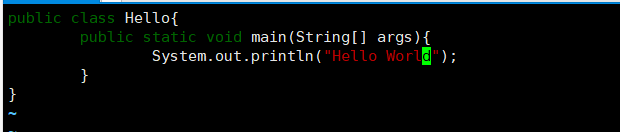
4. 各种模式的相互切换
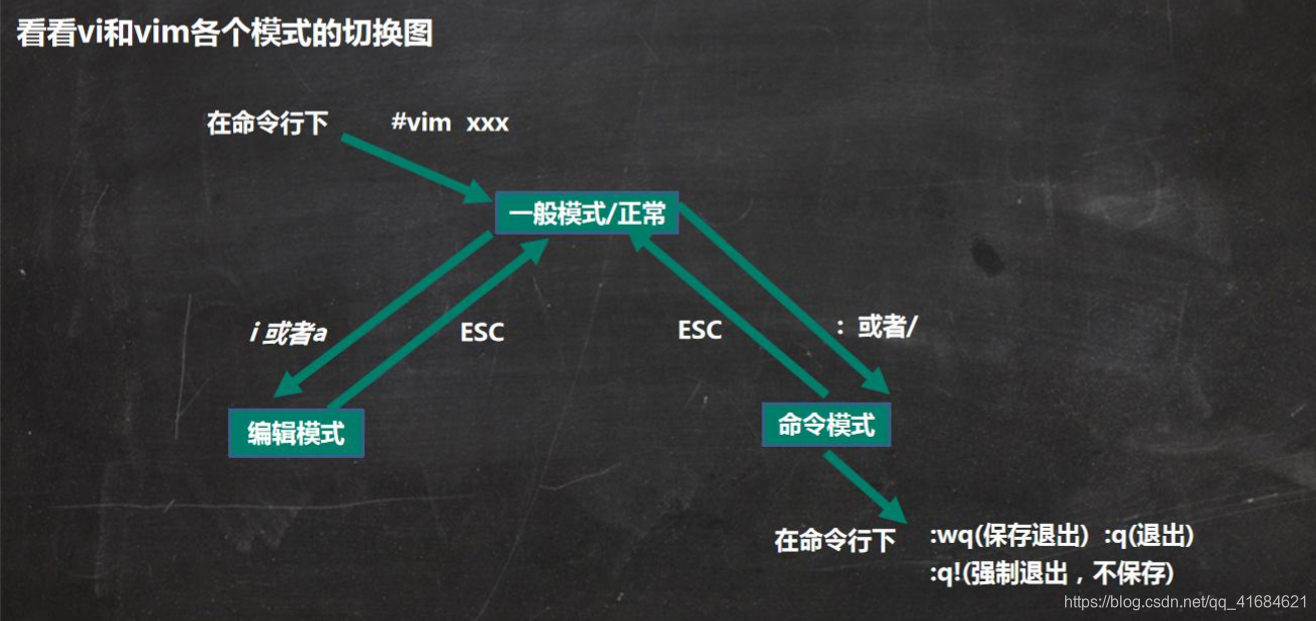
5. vi 和 vim 快捷键
5.1 快捷键使用练习
-
拷贝当前行
yy,拷贝当前行向下的5行5yy,并粘贴(输入p)。 -
删除当前行
dd,删除当前行向下的5行5dd -
在文件中查找某个单词【 命令行下/关键字,回车查找,输入
n就是查找下一个】 -
设置文件的行号,取消文件的行号 [ 命令行下
: set nu和:set nonu] -
编辑
/etc/profile文件,在一般模式下,使用快捷键到该文档的最末行[G]和最首行[gg] -
在一个文件中输入"
hello" ,在一般模式下,然后又撤销这个动作u -
编辑
/etc/profile文件,把光标快速定位到20行,在一般模式下,输入20,再输入shift+g -
更多的看整理的文档
-
快捷键的键盘对应图

6. 常用快捷键总结